Domanda
Problema: come correggere le impostazioni ms: errore di personalizzazione dello sfondo?
Salve, ricevo un errore quando provo ad aprire Impostazioni schermo di Windows e penso che questo problema sia correlato al fatto che ho aggiornato da Windows 8.1 a Windows 10. Tutto funziona correttamente, ma facendo clic con il pulsante destro del mouse sul desktop viene visualizzato ms-settings: errore di personalizzazione dello sfondo. Cosa posso fare per risolverlo? C'è qualcosa che ho fatto in modo che ora si verifichi questo errore?
Risposta risolta
Questo errore di impostazioni ms: sfondo personalizzazione viene visualizzato sullo schermo quando le impostazioni di personalizzazione o visualizzazione vengono selezionate dopo un clic con il pulsante destro del mouse sul desktop, come segnalano gli utenti.[1] Sfortunatamente, il problema è molto probabilmente associato agli aggiornamenti di Windows 10 perché la maggior parte di questi reclami degli utenti riguarda l'aggiornamento a Windows 10 dal sistema operativo precedente.[2]
Il messaggio di questo errore può differire e indicare varie impostazioni Microsoft e problemi relativi a particolari programmi o azioni. In genere, questo errore di Windows viene visualizzato durante il tentativo di aprire le impostazioni dello schermo e personalizzarle. Nella maggior parte dei casi, l'errore si verifica perché Windows non può accedere al programma.
Potrebbe sembrare che tu debba installare un programma che sta creando un'associazione con ms-settings: errore di personalizzazione-background. Tuttavia, questo suggerimento dal sistema stesso è fonte di confusione perché questo è il processo che coinvolge programmi predefiniti che non hanno mai creato tali problemi prima.
Il pop-up completo di ms-settings: personalizzazione-errore di sfondo può indicare quanto segue:
Questo file non ha un programma associato per eseguire questa azione. Installa un programma o, se è già installato, crea un'associazione nel pannello di controllo Programmi predefiniti.
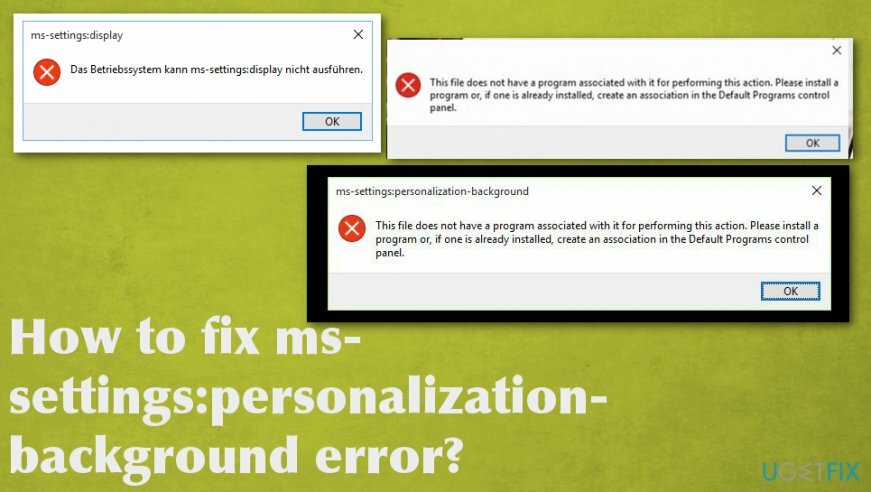
Come correggere le impostazioni di ms: errore di personalizzazione in background
Per riparare il sistema danneggiato, è necessario acquistare la versione con licenza di Reimage Reimage.
È un peccato, ma l'errore ms-settings: personalizzazione-background è causato da un bug negli aggiornamenti del sistema operativo. Può anche visualizzare ms-settings: notifiche errore oltre al messaggio di errore di sfondo della personalizzazione. Non possiamo fornire una soluzione per tutti questi problemi o dire che è possibile utilizzare uno strumento o un passaggio e correggere completamente l'errore. Dovresti eseguire una scansione del sistema con uno strumento come ReimageLavatrice Mac X9 per garantire che il malware[3] non è coinvolto, quindi provare a risolvere il problema con i metodi manuali elencati di seguito o verificare la presenza di aggiornamenti di Windows più recenti, ripristinare il sistema a un punto di lavoro precedente.
Ripristina la cache di Windows Store
Per riparare il sistema danneggiato, è necessario acquistare la versione con licenza di Reimage Reimage.
- premi il finestre pulsante e R chiavi contemporaneamente per aprire il Correre scatola.
- Il tipo WSReset.exe e premere Accedere.
- Chiudi la finestra e prova ad avviare le impostazioni di personalizzazione.
Crea un nuovo account per correggere le impostazioni di ms: errore di personalizzazione-sfondo
Per riparare il sistema danneggiato, è necessario acquistare la versione con licenza di Reimage Reimage.
- Apri il casella di comando e digita controlla le password utente2.
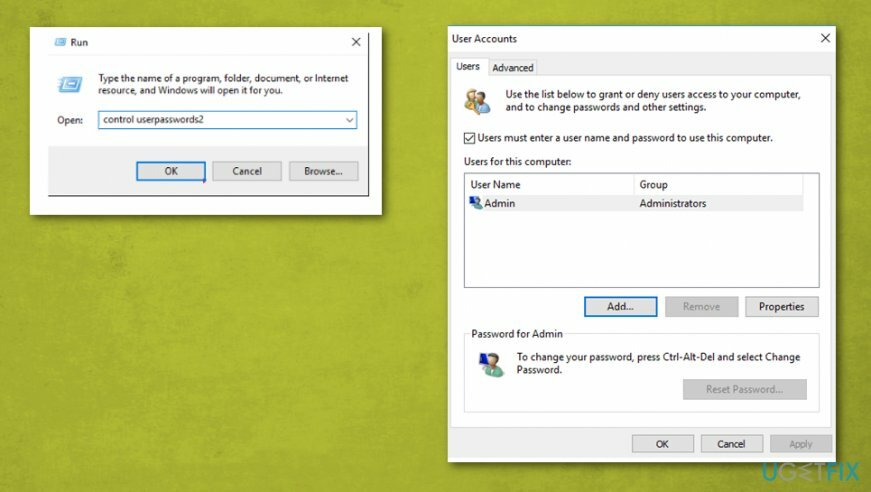
- Una volta aperta la finestra, selezionare il Aggiungere pulsante e creare il nuovo account.
- Accedi senza un account Microsoft.
- Nella schermata che si apre scegli Conto locale.
- Quando viene visualizzata la finestra principale, selezionare Proprietà e clicca Iscrizione al gruppo scheda.
- Selezionare Amministratore e premere ok uscire.
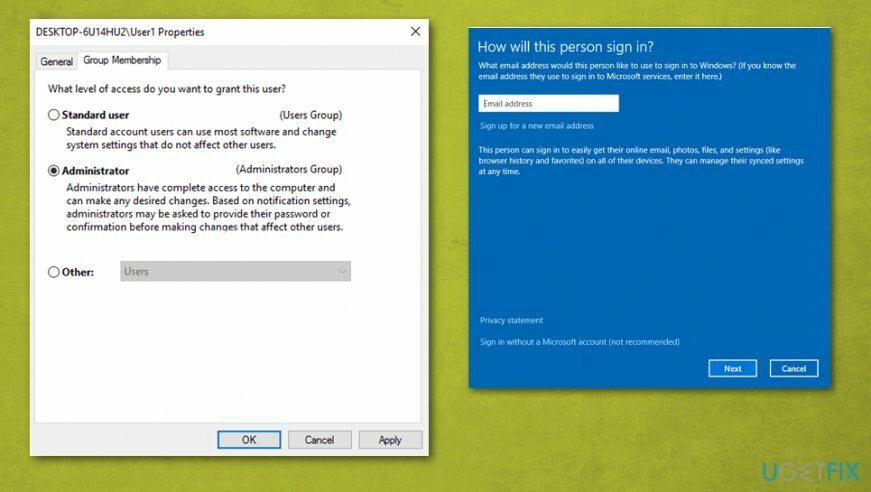
- Prova ad avviare nuovamente le impostazioni di personalizzazione o visualizzazione.
Esegui lo strumento DISM e il Controllo file di sistema per correggere le impostazioni ms: errore di personalizzazione in background
Per riparare il sistema danneggiato, è necessario acquistare la versione con licenza di Reimage Reimage.
- Aprire Prompt dei comandi e digita SFC /SCANNOW.
- Riavviare la macchina al termine della scansione.
- Apri di nuovo CMD e poi digita Dism.exe/Online/Cleanup-Image/Restorehealth
- Quando il sistema viene riparato con lo strumento DISM, ricomincia il dispositivo.
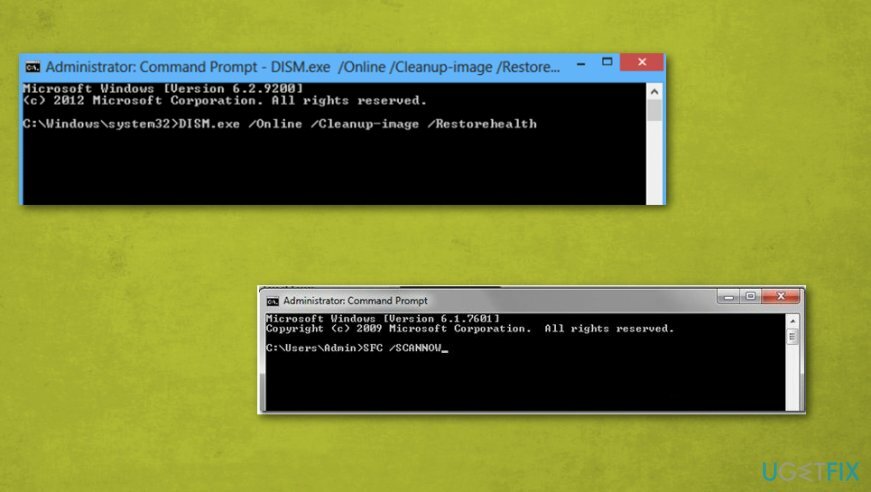
Ripara automaticamente i tuoi errori
Il team di ugetfix.com sta cercando di fare del suo meglio per aiutare gli utenti a trovare le migliori soluzioni per eliminare i loro errori. Se non vuoi lottare con le tecniche di riparazione manuale, usa il software automatico. Tutti i prodotti consigliati sono stati testati e approvati dai nostri professionisti. Gli strumenti che puoi utilizzare per correggere l'errore sono elencati di seguito:
Offerta
fallo ora!
Scarica correzioneFelicità
Garanzia
fallo ora!
Scarica correzioneFelicità
Garanzia
Se non sei riuscito a correggere il tuo errore utilizzando Reimage, contatta il nostro team di supporto per ricevere assistenza. Per favore, facci sapere tutti i dettagli che ritieni dovremmo sapere sul tuo problema.
Questo processo di riparazione brevettato utilizza un database di 25 milioni di componenti che possono sostituire qualsiasi file danneggiato o mancante sul computer dell'utente.
Per riparare il sistema danneggiato, è necessario acquistare la versione con licenza di Reimage strumento di rimozione malware.

Accedi a contenuti video con limitazioni geografiche con una VPN
Accesso privato a Internet è una VPN che può impedire al tuo provider di servizi Internet, il governo, e terze parti dal tracciamento online e ti consentono di rimanere completamente anonimo. Il software mette a disposizione server dedicati per torrenting e streaming, garantendo prestazioni ottimali e non rallentandoti. Puoi anche aggirare le restrizioni geografiche e visualizzare servizi come Netflix, BBC, Disney+ e altri servizi di streaming popolari senza limitazioni, indipendentemente da dove ti trovi.
Non pagare gli autori di ransomware: utilizza opzioni di recupero dati alternative
Gli attacchi di malware, in particolare i ransomware, sono di gran lunga il pericolo maggiore per le tue immagini, i tuoi video, i tuoi file di lavoro o di scuola. Poiché i criminali informatici utilizzano un robusto algoritmo di crittografia per bloccare i dati, non possono più essere utilizzati fino a quando non viene pagato un riscatto in bitcoin. Invece di pagare gli hacker, dovresti prima provare a usare un'alternativa recupero metodi che potrebbero aiutarti a recuperare almeno una parte dei dati persi. Altrimenti, potresti anche perdere i tuoi soldi, insieme ai file. Uno dei migliori strumenti in grado di ripristinare almeno alcuni dei file crittografati: Recupero dati professionale.